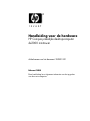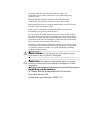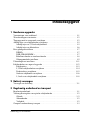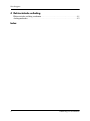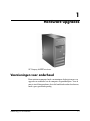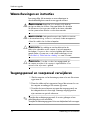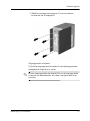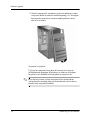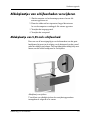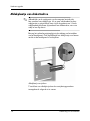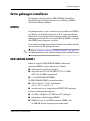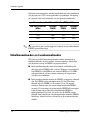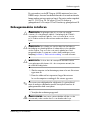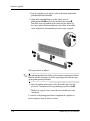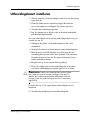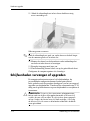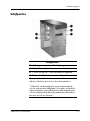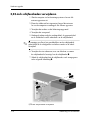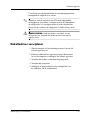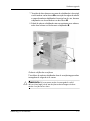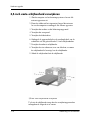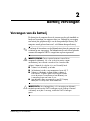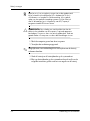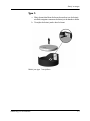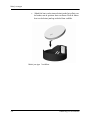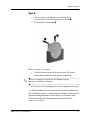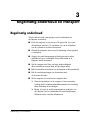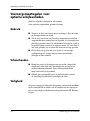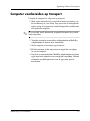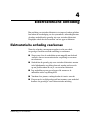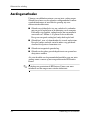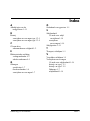Handleiding voor de hardware
HP Compaq zakelijke desktopcomputer
dx2000 minitower
Artikelnummer van het document: 359501-331
Februari 2004
Deze handleiding bevat algemene informatie over het upgraden
van deze serie computers.

© Copyright 2004 Hewlett-Packard Development Company, L.P.
De informatie in deze publicatie kan zonder voorafgaande kennisgeving
worden gewijzigd.
Microsoft, MS-DOS, Windows en Windows NT zijn handelsmerken
van Microsoft Corporation in de Verenigde Staten en andere landen.
Intel, Pentium, Intel Inside en Celeron zijn handelsmerken van Intel Corporation
in de Verenigde Staten en andere landen.
Adobe, Acrobat en Acrobat Reader zijn handelsmerken of gedeponeerde
handelsmerken van Adobe Systems Incorporated.
De enige garanties die gelden voor HP producten en diensten zijn de garanties
die worden beschreven in de garantieverklaringen behorende bij deze producten
en diensten. Geen enkel onderdeel van dit document mag als extra garantie worden
gezien. HP aanvaardt geen aansprakelijkheid voor technische fouten of redactionele
fouten, drukfouten of weglatingen in deze publicatie.
De informatie in dit document is intellectuele eigendom waarop het auteursrecht
van toepassing is. Niets uit deze publicatie mag worden gekopieerd, vermenigvuldigd
of vertaald in een andere taal zonder voorafgaande schriftelijke toestemming
van Hewlett-Packard Company.
Å
WAARSCHUWING: Als u de aanwijzingen na dit kopje niet opvolgt,
kan dit leiden tot persoonlijk letsel of levensgevaar.
Ä
VOORZICHTIG: Tekst met deze opmaak geeft aan dat het niet opvolgen
van de instructies kan leiden tot beschadiging van de apparatuur of verlies
van gegevens.
Handleiding voor de hardware
HP Compaq zakelijke desktopcomputer dx2000 minitower
Eerste editie, februari 2004
Artikelnummer van het document: 359501-331

Handleiding voor de hardware iii
Inhoudsopgave
1 Hardware-upgrades
Voorzieningen voor onderhoud. . . . . . . . . . . . . . . . . . . . . . . . . . . . . . . . . . . . . . . . . . . 1–1
Waarschuwingen en instructies . . . . . . . . . . . . . . . . . . . . . . . . . . . . . . . . . . . . . . . . . . . 1–2
Toegangspaneel en voorpaneel verwijderen . . . . . . . . . . . . . . . . . . . . . . . . . . . . . . . . . 1–2
Afdekplaatjes van schijfeenheden verwijderen. . . . . . . . . . . . . . . . . . . . . . . . . . . . . . . 1–5
Afdekplaatje van 5,25-inch schijfeenheid . . . . . . . . . . . . . . . . . . . . . . . . . . . . . . . 1–5
Afdekplaatje van diskettedrive . . . . . . . . . . . . . . . . . . . . . . . . . . . . . . . . . . . . . . . . 1–6
Extra geheugen installeren . . . . . . . . . . . . . . . . . . . . . . . . . . . . . . . . . . . . . . . . . . . . . . 1–7
DIMM’s . . . . . . . . . . . . . . . . . . . . . . . . . . . . . . . . . . . . . . . . . . . . . . . . . . . . . . . . . 1–7
DDR-SDRAM DIMM’s . . . . . . . . . . . . . . . . . . . . . . . . . . . . . . . . . . . . . . . . . . . . . 1–7
Enkelkanaalmodus en tweekanaalmodus . . . . . . . . . . . . . . . . . . . . . . . . . . . . . . . . 1–8
Geheugenmodules installeren . . . . . . . . . . . . . . . . . . . . . . . . . . . . . . . . . . . . . . . . . 1–9
Uitbreidingskaart installeren . . . . . . . . . . . . . . . . . . . . . . . . . . . . . . . . . . . . . . . . . . . . 1–11
Schijfeenheden vervangen of upgraden . . . . . . . . . . . . . . . . . . . . . . . . . . . . . . . . . . . 1–12
Schijfposities. . . . . . . . . . . . . . . . . . . . . . . . . . . . . . . . . . . . . . . . . . . . . . . . . . . . . 1–13
5,25-inch schijfeenheden verwijderen . . . . . . . . . . . . . . . . . . . . . . . . . . . . . . . . . 1–14
Diskettedrives verwijderen . . . . . . . . . . . . . . . . . . . . . . . . . . . . . . . . . . . . . . . . . . 1–15
Onderste schijfhouder verwijderen. . . . . . . . . . . . . . . . . . . . . . . . . . . . . . . . . . . . 1–16
3,5-inch vaste-schijfeenheid verwijderen . . . . . . . . . . . . . . . . . . . . . . . . . . . . . . . 1–18
2 Batterij vervangen
Vervangen van de batterij . . . . . . . . . . . . . . . . . . . . . . . . . . . . . . . . . . . . . . . . . . . . . . . 2–1
3 Regelmatig onderhoud en transport
Regelmatig onderhoud . . . . . . . . . . . . . . . . . . . . . . . . . . . . . . . . . . . . . . . . . . . . . . . . . 3–1
Voorzorgsmaatregelen voor optische-schijfeenheden. . . . . . . . . . . . . . . . . . . . . . . . . . 3–2
Gebruik . . . . . . . . . . . . . . . . . . . . . . . . . . . . . . . . . . . . . . . . . . . . . . . . . . . . . . . . . . 3–2
Schoonhouden. . . . . . . . . . . . . . . . . . . . . . . . . . . . . . . . . . . . . . . . . . . . . . . . . . . . . 3–2
Veiligheid . . . . . . . . . . . . . . . . . . . . . . . . . . . . . . . . . . . . . . . . . . . . . . . . . . . . . . . . 3–2
Computer voorbereiden op transport. . . . . . . . . . . . . . . . . . . . . . . . . . . . . . . . . . . . . . . 3–3

iv Handleiding voor de hardware
Inhoudsopgave
4 Elektrostatische ontlading
Elektrostatische ontlading voorkomen . . . . . . . . . . . . . . . . . . . . . . . . . . . . . . . . . . . . . 4–1
Aardingsmethoden. . . . . . . . . . . . . . . . . . . . . . . . . . . . . . . . . . . . . . . . . . . . . . . . . . . . . 4–2
Index

Handleiding voor de hardware 1–1
1
Hardware-upgrades
HP Compaq dx2000 minitower
Voorzieningen voor onderhoud
Deze minitowercomputer heeft voorzieningen die het uitvoeren van
upgrades en onderhoud aan de computer vergemakkelijken. Voor de
meeste installatieprocedures die in dit hoofdstuk worden beschreven,
heeft u geen gereedschap nodig.

1–2 Handleiding voor de hardware
Hardware-upgrades
Waarschuwingen en instructies
Lees zorgvuldig alle instructies en waarschuwingen in
deze handleiding door voordat u een upgrade uitvoert.
Å
WAARSCHUWING: Beperk het risico van persoonlijk letsel ten
gevolge van elektrische schokken of hete oppervlakken door de stekker
van het netsnoer uit het stopcontact te halen en de interne onderdelen
van het systeem te laten afkoelen voordat u deze aanraakt.
Å
WAARSCHUWING: Steek geen telecommunicatie- of telefoonconnectoren
in de netwerkaansluiting, om het risico van brand, schade aan apparatuur
of letsel door elektrische schokken te beperken.
Ä
VOORZICHTIG: Een ontlading van statische elektriciteit kan de
elektronische onderdelen van de computer of optionele apparatuur
beschadigen. Zorg ervoor dat u niet statisch geladen bent. Raak een
geaard metalen voorwerp aan voordat u deze handelingen uitvoert.
Zie Hoofdstuk 4, “Elektrostatische ontlading” voor meer informatie.
Ä
VOORZICHTIG: Controleer voordat u het toegangspaneel van
de computer verwijdert of de computer is uitgeschakeld en of het
netsnoer uit het stopcontact is gehaald.
Toegangspaneel en voorpaneel verwijderen
1. Sluit de computer via het besturingssysteem af en zet alle externe
apparatuur uit.
2. Neem de stekker uit het stopcontact, koppel het netsnoer los van
de computer en ontkoppel alle externe apparaten.
3. Verwijder de twee schroeven waarmee het toegangspaneel aan
het computerchassis is bevestigd. Sommige toegangspanelen
zijn voorzien van speciale schroeven.
✎
Verwijder het rechtertoegangspaneel als u extra geheugen of een
uitbreidingskaart wilt installeren.
Verwijder het linkertoegangspaneel als u een schijfeenheid wilt vervangen.

Handleiding voor de hardware 1–3
Hardware-upgrades
4. Schuif het toegangspaneel ongeveer 2,5 cm naar achteren
en neem het van de computer af.
Toegangspanelen verwijderen
U plaatst het toegangspaneel terug door de verwijderingsprocedure
in omgekeerde volgorde uit te voeren.
✎
De twee toegangspanelen zijn identiek. Een van de toegangspanelen
is voorzien van duimschroeven, die u kunt verwijderen door ze los
te draaien.

1–4 Handleiding voor de hardware
Hardware-upgrades
5. Om het voorpaneel te verwijderen, pakt u de onderkant van het
voorpaneel onder de onderste ventilatieopening vast. Vervolgens
beweegt u het paneel naar voren en omhoog om het van het
chassis af te nemen.
Voorpaneel verwijderen
U plaatst het voorpaneel terug door de bovenste twee lipjes in
de bijbehorende openingen in het chassis te steken en vervolgens
het paneel aan te drukken totdat dit geheel op zijn plaats zit.
✎
Let er bij het plaatsen van het voorpaneel op dat de bovenkant
van het paneel evenwijdig loopt aan de bovenrand van het chassis,
voordat u het voorpaneel aandrukt.

Handleiding voor de hardware 1–5
Hardware-upgrades
Afdekplaatjes van schijfeenheden verwijderen
1. Sluit de computer via het besturingssysteem af en zet alle
externe apparatuur uit.
2. Neem de stekker uit het stopcontact, koppel het netsnoer
los van de computer en ontkoppel alle externe apparaten.
3. Verwijder het toegangspaneel.
4. Verwijder het voorpaneel.
Afdekplaatje van 5,25-inch schijfeenheid
Duw een van de bevestigingslipjes aan de binnenkant van het grote
hoofdpaneel zijwaarts in de richting van de buitenrand van het paneel,
zodat het afdekplaatje loskomt. Trek tegelijkertijd het afdekplaatje naar
binnen, om dit uit het hoofdpaneel te verwijderen.
Afdekplaatje verwijderen
U installeert een afdekplaatje door de verwijderingsprocedure
in omgekeerde volgorde uit te voeren.

1–6 Handleiding voor de hardware
Hardware-upgrades
Afdekplaatje van diskettedrive
✎
Afhankelijk van de configuratie van de computer bevindt zich
hier eventueel een afdekplaatje. Als er geen schijfeenheid in deze
schijfpositie is geïnstalleerd, kunt u later desgewenst een 3,5-inch
schijfeenheid installeren (bijvoorbeeld een diskettedrive, een vaste
schijf of een Zip-drive).
Beweeg het rechterbevestigingslipje in de richting van het midden
van het hoofdpaneel. Trek tegelijkertijd het afdekplaatje naar binnen
om dit uit het hoofdpaneel te verwijderen.
Afdekplaatje verwijderen
U installeert een afdekplaatje door de verwijderingsprocedure
in omgekeerde volgorde uit te voeren.

Handleiding voor de hardware 1–7
Hardware-upgrades
Extra geheugen installeren
De computer wordt geleverd met DDR-SDRAM (Double Data
Rate-Synchronous Dynamic Random Access Memory) DIMM’s
(Dual-Inline Memory Modules).
DIMM’s
De geheugenvoetjes van de systeemkaart zijn geschikt voor DIMM’s
die voldoen aan de industriestandaard. In deze voetjes bevindt zich
minimaal één vooraf geïnstalleerde geheugenmodule. Voor optimale
geheugenprestaties kunt u de vooraf geïnstalleerde DIMM’s vervangen
door DIMM’s met een grotere capaciteit.
De systeemkaart ondersteunt enkelkanaalmodus en tweekanaalmodus
en kan maximaal 4 GB geheugen bevatten.
✎
Raadpleeg “Enkelkanaalmodus en tweekanaalmodus” op pagina 1-8
voor meer informatie over de enkelkanaalmodus en de tweekanaalmodus.
DDR-SDRAM DIMM’s
Indien de computer DDR-SDRAM DIMM’s ondersteunt,
moeten de DIMM’s aan de volgende eisen voldoen:
■ industriestandaard 184-pins modules
■ compatibel met PC2100 266 MHz, PC2700 333 MHz
of PC3200 400 MHz (ongebufferd)
■ 2,5-volt DDR-SDRAM DIMM’s.
De DDR-SDRAM DIMM’s moeten bovendien:
■ CAS-wachttijd 2, 2,5 of 3 ondersteunen
(CL = 2, CL = 2,5 of CL = 3)
■ voorzien zijn van de voorgeschreven JEDEC SPD-informatie.
Daarnaast ondersteunt de computer:
■ 128-Mbit, 256-Mbit en 512-Mbit niet-ECC geheugen
■ enkelzijdige en dubbelzijdige DIMM’s
■ DIMM’s met x8 en x16 DDR-elementen. DIMM’s met
x4 SDRAM worden daarentegen niet ondersteund.

1–8 Handleiding voor de hardware
Hardware-upgrades
Optimale systeemprestaties worden bereikt door een juiste combinatie
van de processor (CPU) en het gebruikte type geheugen. Raadpleeg
de volgende tabel voor informatie over de optimale combinaties.
✎
Het systeem kan niet worden opgestart wanneer er niet-ondersteunde
DIMM’s geïnstalleerd zijn.
Enkelkanaalmodus en tweekanaalmodus
HP Compaq dx2000 minitowersystemen werken automatisch in
enkelkanaalmodus of in de snellere tweekanaalmodus, afhankelijk
van de manier waarop de DIMM’s zijn geïnstalleerd.
■ In de enkelkanaalmodus wordt de maximale snelheid bepaald
door de traagste DIMM in het systeem. Wanneer er bijvoorbeeld
een DIMM van 266 MHz en een tweede DIMM van 333 MHz
zijn geïnstalleerd, zal het systeem werken op de langzaamste
van deze twee snelheden.
■ In de tweekanaalmodus moeten de DIMM’s paarsgewijs identiek
zijn. De DIMM’s in de geheugenvoetjes J23 en J24 moeten
identiek zijn. De DIMM’s in de voetjes J25 en J28 moeten
eveneens identiek zijn. Als er een voorgeïnstalleerde DIMM
in voetje J23 aanwezig is en u een tweede DIMM wilt toevoegen,
is het daarom aan te raden dat u een identieke DIMM in
geheugenvoetje J25 plaatst. Als u alle vier de DIMM-voetjes
gebruikt, kunt u het best in alle geheugenvoetjes identieke DIMM’s
installeren. Anders kan het systeem niet in de tweekanaalmodus
werken.
Maximale snelheid Front Side Bus (FSB) in MHz
FSB van processor
(MHz)
DDR266
DIMM
DDR333
DIMM
DDR400
DIMM
400 266 266 266
533 266 333 333
800 266 320 400

Handleiding voor de hardware 1–9
Hardware-upgrades
De systeemkaart van de HP Compaq dx2000 minitower bevat vier
DIMM-voetjes, die zowel in enkelkanaalmodus als in tweekanaalmodus
kunnen werken, met twee voetjes per kanaal. De voetjes worden aangeduid
met J23, J24, J25 en J28. De voetjes J23 en J24 werken op
geheugenkanaal A. De voetjes J25 en J28 werken op geheugenkanaal B.
Geheugenmodules installeren
Ä
VOORZICHTIG: De geheugenvoetjes zijn voorzien van vergulde
contacten. Als u het geheugen uitbreidt, is het belangrijk dat u DIMM’s
met vergulde contactpunten gebruikt, om te voorkomen dat er corrosie
en/of oxidatie ontstaat doordat reactieve metalen met elkaar in contact
komen.
Ä
VOORZICHTIG: Een ontlading van statische elektriciteit kan leiden tot
beschadiging van uitbreidingskaarten of andere elektronische onderdelen
van de computer. Zorg ervoor dat u niet statisch geladen bent. Raak
een geaard metalen voorwerp aan voordat u deze handelingen uitvoert.
Raadpleeg Hoofdstuk 4, “Elektrostatische ontlading” voor meer informatie.
Ä
VOORZICHTIG: Voorkom dat u de contactpunten aanraakt wanneer
u een geheugenmodule hanteert. Als u de contactpunten aanraakt, kan
de module beschadigd raken.
1. Sluit de computer via het besturingssysteem af en zet alle externe
apparatuur uit.
2. Neem de stekker uit het stopcontact, koppel het netsnoer
los van de computer en ontkoppel alle externe apparaten.
✎
Als er een vaste-schijfeenheid in schijfpositie 5 is geïnstalleerd,
moet de onderste schijfhouder worden verwijderd voordat u de
geheugenmodules kunt verwijderen.
3. Verwijder het rechtertoegangspaneel.
Å
WAARSCHUWING: Laat interne systeemonderdelen afkoelen voordat
u ze aanraakt, omdat u anders het risico van brandwonden loopt.

1–10 Handleiding voor de hardware
Hardware-upgrades
4. Leg de computer op de zijkant, zodat u de interne onderdelen
gemakkelijker kunt bereiken.
5. Open beide vergrendelingen van het voetje voor de
geheugenmodule 1 en plaats de module in het voetje 2.
Installeer eerst een module in het voetje dat het dichtst bij
de vooraf geïnstalleerde module zit en installeer de modules
in de volgorde die de nummering van de voetjes aangeeft.
Geheugenmodule installeren
✎
Een geheugenmodule kan slechts op één manier worden geïnstalleerd.
Houd de module zodanig vast dat de uitsparing zich boven het lipje
op het geheugenvoetje bevindt.
6. Duw de module in het voetje, zodat de module goed op zijn
plaats zit. Controleer of de vergrendelingen gesloten zijn 3.
7. Herhaal de stappen 5 en 6 voor elke extra module die u wilt
installeren.
U voert de verwijderingsprocedure in omgekeerde volgorde uit
om de computer weer in elkaar te zetten.

Handleiding voor de hardware 1–11
Hardware-upgrades
Uitbreidingskaart installeren
1. Sluit de computer via het besturingssysteem af en zet alle externe
apparatuur uit.
2. Neem de stekker uit het stopcontact, koppel het netsnoer
los van de computer en ontkoppel alle externe apparaten.
3. Verwijder het rechtertoegangspaneel.
4. Leg de computer op de zijkant, zodat u de interne onderdelen
gemakkelijker kunt bereiken.
Als u een uitbreidingskaart in een leeg uitbreidingsslot plaatst, gaat
u verder bij stap 10.
5. Ontkoppel alle kabels van de uitbreidingskaart die u wilt
verwijderen.
6. Verwijder de schroef aan de bovenkant van het uitbreidingsslot.
7. Houd de kaart aan beide uiteinden vast en beweeg de kaart
voorzichtig heen en weer totdat deze los komt uit de connector.
Verwijder de kaart uit het slot. Pas op dat de kaart niet langs
andere onderdelen schuurt.
8. Berg de kaart op in een antistatische verpakking.
9. Plaats een afdekplaatje over het uitbreidingsslot of installeer
een nieuwe uitbreidingskaart om het open slot af te sluiten.
Ä
VOORZICHTIG: Nadat u een uitbreidingskaart heeft verwijderd,
moet u deze door een nieuwe kaart vervangen of het open slot
afdekken (bijvoorbeeld met een metalen afdekplaatje of met een
stuk tape), zodat een goede koeling van de interne componenten
mogelijk blijft.
Ga verder bij stap 12 als u geen nieuwe uitbreidingskaart wilt
installeren.
10. Verwijder het afdekplaatje van het uitbreidingsslot.

1–12 Handleiding voor de hardware
Hardware-upgrades
11. Schuif de uitbreidingskaart in het slot en druk deze stevig
maar voorzichtig vast.
Uitbreidingskaart installeren
✎
Druk de uitbreidingskaart goed aan, zodat deze over de hele lengte
van de connector goed vast zit in het slot.
12. Monteer de schroef aan de bovenkant van het uitbreidingsslot
om de kaart in het chassis te bevestigen.
13. Breng het toegangspaneel weer aan.
14. Sluit indien nodig externe kabels aan op de geïnstalleerde kaart.
Configureer de computer opnieuw als dat nodig is.
Schijfeenheden vervangen of upgraden
De computer ondersteunt maximaal vijf schijfeenheden, die
in verschillende configuraties kunnen worden geïnstalleerd.
In dit gedeelte wordt de procedure beschreven voor het vervangen of
upgraden van schijfeenheden. U heeft een Torx-schroevendraaier (T-15)
nodig om de geleideschroeven op een schijfeenheid te verwijderen of
te monteren.
Ä
VOORZICHTIG: Zorg ervoor dat u op een extern opslagapparaat een
backup maakt van de persoonlijke gegevensbestanden op de vaste schijf,
voordat u de vaste schijf verwijdert. Als u dit niet doet, gaan er gegevens
verloren. Nadat u de primaire vaste schijf heeft vervangen, is het nodig
de cd Restore Plus! uit te voeren om de bestanden te laden die in de fabriek
waren geïnstalleerd.

Handleiding voor de hardware 1–13
Hardware-upgrades
Schijfposities
Schijfposities
Beschrijving Beschrijving
1 2 5,25-inch schijfpositie voor optionele schijfeenheden*
3 3,5-inch schijfpositie (1,44-MB diskettedrive afgebeeld)**
4 5 Standaard 3,5-inch interne vaste-schijfpositie
*Een optionele schijfeenheid is een cd-rom-, cd-r/rw-,
dvd-rom- of dvd-r/rw-drive of een cd-rw/dvd-combodrive.
**Afhankelijk van de configuratie van de computer bevindt
zich hier eventueel een afdekplaatje. Als er geen schijfeenheid
in deze schijfpositie is geïnstalleerd, kunt u later desgewenst een
3,5-inch schijfeenheid installeren (bijvoorbeeld een diskettedrive,
een vaste schijf of een Zip-drive).

1–14 Handleiding voor de hardware
Hardware-upgrades
5,25-inch schijfeenheden verwijderen
1. Sluit de computer via het besturingssysteem af en zet alle
externe apparatuur uit.
2. Neem de stekker uit het stopcontact, koppel het netsnoer
los van de computer en ontkoppel alle externe apparaten.
3. Verwijder het rechter- en het linkertoegangspaneel.
4. Verwijder het voorpaneel.
5. Ontkoppel indien nodig de voedingskabel, de gegevenskabel
en de audiokabel van de achterkant van de schijfeenheid.
✎
In sommige gevallen is het gemakkelijker om de schijfeenheid
gedeeltelijk uit de schijfpositie te schuiven voordat u de kabels
verwijdert.
6. Verwijder de vier schroeven, twee aan elke kant, waarmee
de schijfeenheid is bevestigd aan de schijfhouder 1.
7. Schuif de schijfeenheid uit de schijfhouder, zoals weergegeven
in de volgende afbeelding 2.
5,25-inch schijfeenheid verwijderen

Handleiding voor de hardware 1–15
Hardware-upgrades
U installeert een schijfeenheid door de verwijderingsprocedure
in omgekeerde volgorde uit te voeren.
✎
Wanneer u voor de eerste keer een 5,25-inch schijfeenheid
in schijfpositie 2 installeert, verwijdert u eerst de schijfeenheid
uit schijfpositie 1 en vervolgens drukt of wrikt u het metalen
plaatje dat de voorkant van schijfpositie 2 afdekt uit het paneel.
Å
WAARSCHUWING: Nadat het plaatje is verwijderd, zijn aan
de binnenkant van het paneel de randen van de nieuwe opening
mogelijk scherp.
Diskettedrives verwijderen
1. Sluit de computer via het besturingssysteem af en zet alle
externe apparatuur uit.
2. Neem de stekker uit het stopcontact, koppel het netsnoer
los van de computer en ontkoppel alle externe apparaten.
3. Verwijder het rechter- en het linkertoegangspaneel.
4. Verwijder het voorpaneel.
5. Ontkoppel de gegevenskabel en de voedingskabel van
de achterkant van de schijfeenheid.

1–16 Handleiding voor de hardware
Hardware-upgrades
6. Verwijder de vier schroeven, twee aan elke kant, waarmee
de schijfeenheid is bevestigd aan de schijfhouder 1.
7. Schuif de schijfeenheid aan de voorkant uit het chassis 2.
Diskettedrive verwijderen
U plaatst een diskettedrive terug door de verwijderingsprocedure
in omgekeerde volgorde uit te voeren.
Onderste schijfhouder verwijderen
1. Sluit de computer via het besturingssysteem af en zet alle
externe apparatuur uit.
2. Neem de stekker uit het stopcontact, koppel het netsnoer
los van de computer en ontkoppel alle externe apparaten.
3. Verwijder het rechter- en het linkertoegangspaneel.
4. Verwijder het voorpaneel.
5. Verwijder de diskettedrive.
6. Ontkoppel de gegevenskabels en de voedingskabels van
de achterkant van alle geïnstalleerde 3,5-inch schijfeenheden.

Handleiding voor de hardware 1–17
Hardware-upgrades
7. Verwijder de drie schroeven waarmee de schijfhouder is bevestigd
aan de voorkant van het chassis 1 en verwijder vervolgens de schroef
waarmee de onderste schijfhouder is bevestigd aan de vaste, bovenste
schijfhouder aan de rechterkant van het chassis 2.
8. Schuif de onderste schijfhouder ruim een centimeter naar achteren,
zodat deze loskomt van de bovenste schijfhouder 3.
Onderste schijfhouder verwijderen
U installeert de onderste schijfhouder door de verwijderingsprocedure
in omgekeerde volgorde uit te voeren.
Ä
VOORZICHTIG: Bij het monteren van de schroeven gebruikt u altijd
de korte (4 mm lange) schroef aan de zijkant en de vier langere schroeven
aan de voorzijde van het chassis.

1–18 Handleiding voor de hardware
Hardware-upgrades
3,5-inch vaste-schijfeenheid verwijderen
1. Sluit de computer via het besturingssysteem af en zet alle
externe apparatuur uit.
2. Neem de stekker uit het stopcontact, koppel het netsnoer
los van de computer en ontkoppel alle externe apparaten.
3. Verwijder het rechter- en het linkertoegangspaneel.
4. Verwijder het voorpaneel.
5. Verwijder de diskettedrive.
6. Ontkoppel de gegevenskabels en de voedingskabels van de
achterkant van alle geïnstalleerde 3,5-inch schijfeenheden.
7. Verwijder de onderste schijfhouder.
8. Verwijder de vier schroeven, twee aan elke kant, waarmee
de schijfeenheid is bevestigd aan de schijfhouder.
9. Schuif de schijfeenheid uit de schijfhouder.
3,5-inch vaste-schijfeenheid verwijderen
U plaatst de schijfhouder terug door de verwijderingsprocedure
in omgekeerde volgorde uit te voeren.

Handleiding voor de hardware 2–1
2
Batterij vervangen
Vervangen van de batterij
De batterij in de computer levert de stroom voor de real-timeklok en
heeft een levensduur van ongeveer drie jaar. Gebruik bij vervanging
een batterij die gelijkwaardig is aan de oorspronkelijke batterij. De
computer wordt geleverd met een 3-volt lithium knoopcelbatterij.
✎
U verlengt de levensduur van de lithiumbatterij door de computer aan
te sluiten op een stopcontact. De lithiumbatterij wordt alleen gebruikt
wanneer de computer NIET is aangesloten op een stopcontact.
Å
WAARSCHUWING: Deze computer bevat een interne lithium-
mangaandioxide-batterij. Als u niet op de juiste manier omgaat
met de batterij, kan er brand ontstaan en kunt u brandwonden
oplopen. U beperkt als volgt het risico van lichamelijk letsel:
■ Probeer nooit de batterij op te laden.
■ Stel de batterij niet bloot aan temperaturen boven 60 °C.
■ Probeer nooit de batterij uit elkaar te halen, te pletten of
te doorboren. Zorg dat u geen kortsluiting veroorzaakt
tussen de externe contactpunten en laat de batterij niet
in aanraking komen met water of vuur.
■ Laat de batterij alleen vervangen door een HP/Compaq
batterij die voor dit product wordt aanbevolen.
Ä
VOORZICHTIG: Het is belangrijk dat u vóór vervanging van de batterij
een backup maakt van de CMOS-instellingen van de computer. Wanneer
u de batterij verwijdert of vervangt, worden de CMOS-instellingen
gewist.

2–2 Handleiding voor de hardware
Batterij vervangen
N
Batterijen, accu’s en accumulators mogen niet worden gedeponeerd
bij het normale huishoudelijke afval. Als u de batterijen of accu’s
wilt inleveren voor hergebruik of afvalverwerking, kunt u gebruik
maken van het openbare inzamelingssysteem voor klein chemisch
afval of de batterijen/accu’s inleveren bij naar HP/Compaq of
een geautoriseerde HP Business Partner.
Ä
VOORZICHTIG: Een ontlading van statische elektriciteit kan de
elektronische onderdelen van de computer of optionele apparatuur
beschadigen. Zorg ervoor dat u niet statisch geladen bent. Raak een
geaard metalen voorwerp aan voordat u deze handelingen uitvoert.
1. Maak de computer gereed om deze te openen.
2. Verwijder het rechtertoegangspaneel.
✎
Mogelijk moet u een uitbreidingskaart verwijderen om de batterij
te kunnen bereiken.
3. Zoek de batterij en de batterijhouder op de systeemkaart.
4. Het type batterijhouder op de systeemkaart bepaalt welk van de
volgende instructies gelden voor het vervangen van de batterij.

Handleiding voor de hardware 2–3
Batterij vervangen
Type 1:
a. Knijp de metalen klem die boven de ene kant van de batterij
uitsteekt, enigszins samen om de batterij uit de houder te halen.
b. Verwijder de batterij zodra deze los komt.
Batterij van type 1 verwijderen

2–4 Handleiding voor de hardware
Batterij vervangen
c. Schuif één kant van de nieuwe batterij onder het palletje van
de houder, met de positieve kant naar boven. Duw de andere
kant van de batterij omlaag totdat de klem vastklikt.
Batterij van type 1 installeren

Handleiding voor de hardware 2–5
Batterij vervangen
Type 2:
a. Om de batterij uit de houder te verwijderen, duwt
u op het lipje dat de batterij op zijn plaats houdt 1.
b. Til de batterij uit de houder 2.
Batterij van type 2 verwijderen
c. Plaats de nieuwe batterij in de juiste positie. De batterij
wordt automatisch in de juiste positie vergrendeld.
✎
Voer na vervanging van de batterij de volgende stappen
uit om de procedure te voltooien.
5. Plaats de kap of het toegangspaneel van de computer weer terug.
6. Steek de stekker weer in het stopcontact en zet de computer aan.
Stel de datum en de tijd, uw wachtwoorden en eventuele andere speciale
systeeminstellingen opnieuw in met behulp van Computer Setup
(Computerinstellingen). Raadpleeg hiervoor de Handleiding
Computerinstellingen.

Handleiding voor de hardware 3–1
3
Regelmatig onderhoud en transport
Regelmatig onderhoud
Volg de onderstaande aanwijzingen voor het onderhoud aan
de computer en monitor:
■ Plaats de computer op een stevig, vlak oppervlak. Laat voor
de benodigde ventilatie 7,5 cm ruimte vrij aan de achterkant
van de systeemkast en boven de monitor.
■ Gebruik de computer nooit terwijl de behuizing of het zijpaneel
is verwijderd.
■ Zorg dat de ventilatieopeningen of luchtgaten niet worden
geblokkeerd, om te voorkomen dat de luchtstroom in de
computer wordt belemmerd.
■ Stel de computer niet bloot aan hoge luchtvochtigheid,
direct zonlicht en extreem hoge of lage temperaturen.
■ Houd vloeistoffen uit de buurt van de computer en het toetsenbord.
■ Dek de ventilatieopeningen van de monitor nooit
af (waarmee dan ook).
■ Zet de computer uit voordat u het volgende doet:
❏ Neem de buitenkant van de computer af met een zachte,
vochtige doek. Schoonmaakmiddelen kunnen de afwerking
doen verkleuren of beschadigen.
❏ Reinig af en toe de ventilatieopeningen en luchtgaten van
de computer. Stof en vuil kunnen de ventilatieopeningen
blokkeren en de ventilatie belemmeren.

3–2 Handleiding voor de hardware
Regelmatig onderhoud en transport
Voorzorgsmaatregelen voor
optische-schijfeenheden
Neem de volgende richtlijnen in acht wanneer
u een optische-schijfeenheid gebruikt of reinigt.
Gebruik
■ Verplaats de drive niet terwijl deze in werking is. Dit kan leiden
tot storingen tijdens het lezen.
■ Stel de drive niet bloot aan plotselinge temperatuurverschillen,
aangezien hierdoor condensatie kan optreden. Als de temperatuur
plotseling verandert terwijl de schijfeenheid in bedrijf is, wacht u
ten minste één uur voordat u de computer uitzet. Als u de drive te
snel weer gebruikt, kan er tijdens het lezen een storing optreden.
■ Zet de drive niet op plaatsen waar sprake is van een hoge
vochtigheidsgraad, extreme temperaturen, mechanische
trillingen of direct zonlicht.
Schoonhouden
■ Reinig het paneel en de knoppen met een zachte, droge doek
of met een zachte doek die is bevochtigd met een met water
verdund schoonmaakmiddel. Spuit schoonmaakmiddelen
nooit rechtstreeks op de eenheid.
■ Gebruik geen oplosmiddel zoals alcohol of benzeen, omdat
de afwerkingslaag hierdoor beschadigd kan raken.
Veiligheid
Als er een voorwerp of vloeistof in de opening van de drive terechtkomt,
haalt u onmiddellijk de stekker van de computer uit het stopcontact
en laat u de computer nakijken door een geautoriseerde HP Business
Partner.

Handleiding voor de hardware 3–3
Regelmatig onderhoud en transport
Computer voorbereiden op transport
U bereidt de computer als volgt voor op transport:
1. Maak op het netwerk of op verwisselbare media een backup van
de bestanden op de vaste schijf. Zorg ervoor dat de backupmedia
tijdens opslag of transport niet worden blootgesteld aan elektrische
of magnetische impulsen.
✎
De vaste schijf wordt automatisch vergrendeld wanneer het systeem
wordt afgesloten.
2. Verwijder eventuele verwisselbare schijfeenheden en MultiBay
schijfeenheden en bewaar deze afzonderlijk.
3. Zet de computer en de externe apparatuur uit.
4. Haal het netsnoer uit het stopcontact en koppel het vervolgens
los van de computer.
5. Verpak de systeemonderdelen, MultiBay schijfeenheden en externe
apparatuur in de originele of een soortgelijke verpakking. Gebruik
voldoende verpakkingsmateriaal om de apparatuur goed te
beschermen.

Handleiding voor de hardware 4–1
4
Elektrostatische ontlading
Een ontlading van statische elektriciteit via vingers of andere geleiders
kan leiden tot beschadiging van de systeemkaart, uitbreidingskaarten
of andere onderdelen die gevoelig zijn voor statische elektriciteit.
Dergelijke schade kan de levensduur van het apparaat bekorten.
Elektrostatische ontlading voorkomen
Neem de volgende voorzorgsmaatregelen in acht om schade
ten gevolge van elektrostatische ontlading te voorkomen:
■ Zorg ervoor dat u de onderdelen zo min mogelijk met de hand
aanraakt, door ze in een antistatische verpakking te vervoeren
en te bewaren.
■ Onderdelen die gevoelig zijn voor statische elektriciteit, moeten
in de bijbehorende verpakking bewaard worden totdat ze zich
op een plek bevinden die vrij is van statische elektriciteit.
■ Leg onderdelen op een geaard oppervlak wanneer u de
onderdelen uit de verpakking haalt.
■ Voorkom dat u pinnen, voedingsdraden of circuits aanraakt.
■ Zorg ervoor dat u altijd goed geaard bent wanneer u een onderdeel
hanteert dat gevoelig is voor elektrostatische ontlading.

4–2 Handleiding voor de hardware
Elektrostatische ontlading
Aardingsmethoden
U kunt op verschillende manieren voor een juiste aarding zorgen.
Gebruik een of meer van de volgende aardingsmethoden wanneer
u onderdelen hanteert of installeert die gevoelig zijn voor
elektrostatische elektriciteit:
■ Gebruik een polsbandje dat via een aardedraad is verbonden
met een geaard werkstation of de behuizing van de computer.
Polsbandjes zijn flexibele aardingsbandjes met een minimale
weerstand van 1 MOhm +/–10 procent in de aardedraden.
Draag voor een goede aarding het bandje dicht op de huid.
■ Gebruik hiel-, teen- of schoenbandjes bij staande werkstations.
Draag de bandjes om beide voeten wanneer u op geleidende
vloeren of dissipatieve vloermatten staat.
■ Gebruik niet-magnetisch gereedschap.
■ Gebruik een draagbare gereedschapskist met een opvouwbare
dissipatieve werkmat.
Als u niet beschikt over de genoemde hulpmiddelen voor een juiste
aarding, neemt u contact op met een geautoriseerde HP Business
Partner.
✎
Raadpleeg een geautoriseerde HP Business Partner voor meer
informatie over het omgaan met statische elektriciteit.

Handleiding voor de hardware Index–1
A
Afdekplaatje van slot
terugplaatsen
1–11
B
Batterij
verwijderen en vervangen type 1
2–3
verwijderen en vervangen type 2
2–5
C
Cd-rom-drive
schoonmaken en veiligheid
3–2
E
Elektrostatische ontlading
aardingsmethoden
4–2
schade voorkomen
4–1
G
Geheugen
specificaties
1–7
tweekanaalmodus
1–8
verwijderen en vervangen
1–7
O
Onderhoud van apparatuur 3–1
S
Schijfeenheid
3,5-inch vaste schijf
verwijderen
1–18
verwijderen
en vervangen
1–14
Schijfposities
1–13
T
Transport, richtlijnen 3–3
V
Verpakken, richtlijnen 3–3
Verwijderen en vervangen
3,5-inch vaste-schijfeenheid
1–18
batterij van type 1
2–3
batterij van type 2
2–5
Geheugen
1–7
schijfeenheid
1–14
Index
Documenttranscriptie
Handleiding voor de hardware HP Compaq zakelijke desktopcomputer dx2000 minitower Artikelnummer van het document: 359501-331 Februari 2004 Deze handleiding bevat algemene informatie over het upgraden van deze serie computers. © Copyright 2004 Hewlett-Packard Development Company, L.P. De informatie in deze publicatie kan zonder voorafgaande kennisgeving worden gewijzigd. Microsoft, MS-DOS, Windows en Windows NT zijn handelsmerken van Microsoft Corporation in de Verenigde Staten en andere landen. Intel, Pentium, Intel Inside en Celeron zijn handelsmerken van Intel Corporation in de Verenigde Staten en andere landen. Adobe, Acrobat en Acrobat Reader zijn handelsmerken of gedeponeerde handelsmerken van Adobe Systems Incorporated. De enige garanties die gelden voor HP producten en diensten zijn de garanties die worden beschreven in de garantieverklaringen behorende bij deze producten en diensten. Geen enkel onderdeel van dit document mag als extra garantie worden gezien. HP aanvaardt geen aansprakelijkheid voor technische fouten of redactionele fouten, drukfouten of weglatingen in deze publicatie. De informatie in dit document is intellectuele eigendom waarop het auteursrecht van toepassing is. Niets uit deze publicatie mag worden gekopieerd, vermenigvuldigd of vertaald in een andere taal zonder voorafgaande schriftelijke toestemming van Hewlett-Packard Company. Å WAARSCHUWING: Als u de aanwijzingen na dit kopje niet opvolgt, kan dit leiden tot persoonlijk letsel of levensgevaar. Ä VOORZICHTIG: Tekst met deze opmaak geeft aan dat het niet opvolgen van de instructies kan leiden tot beschadiging van de apparatuur of verlies van gegevens. Handleiding voor de hardware HP Compaq zakelijke desktopcomputer dx2000 minitower Eerste editie, februari 2004 Artikelnummer van het document: 359501-331 Inhoudsopgave 1 Hardware-upgrades Voorzieningen voor onderhoud. . . . . . . . . . . . . . . . . . . . . . . . . . . . . . . . . . . . . . . . . . . 1–1 Waarschuwingen en instructies . . . . . . . . . . . . . . . . . . . . . . . . . . . . . . . . . . . . . . . . . . . 1–2 Toegangspaneel en voorpaneel verwijderen . . . . . . . . . . . . . . . . . . . . . . . . . . . . . . . . . 1–2 Afdekplaatjes van schijfeenheden verwijderen . . . . . . . . . . . . . . . . . . . . . . . . . . . . . . . 1–5 Afdekplaatje van 5,25-inch schijfeenheid . . . . . . . . . . . . . . . . . . . . . . . . . . . . . . . 1–5 Afdekplaatje van diskettedrive . . . . . . . . . . . . . . . . . . . . . . . . . . . . . . . . . . . . . . . . 1–6 Extra geheugen installeren . . . . . . . . . . . . . . . . . . . . . . . . . . . . . . . . . . . . . . . . . . . . . . 1–7 DIMM’s . . . . . . . . . . . . . . . . . . . . . . . . . . . . . . . . . . . . . . . . . . . . . . . . . . . . . . . . . 1–7 DDR-SDRAM DIMM’s . . . . . . . . . . . . . . . . . . . . . . . . . . . . . . . . . . . . . . . . . . . . . 1–7 Enkelkanaalmodus en tweekanaalmodus . . . . . . . . . . . . . . . . . . . . . . . . . . . . . . . . 1–8 Geheugenmodules installeren . . . . . . . . . . . . . . . . . . . . . . . . . . . . . . . . . . . . . . . . . 1–9 Uitbreidingskaart installeren . . . . . . . . . . . . . . . . . . . . . . . . . . . . . . . . . . . . . . . . . . . . 1–11 Schijfeenheden vervangen of upgraden . . . . . . . . . . . . . . . . . . . . . . . . . . . . . . . . . . . 1–12 Schijfposities. . . . . . . . . . . . . . . . . . . . . . . . . . . . . . . . . . . . . . . . . . . . . . . . . . . . . 1–13 5,25-inch schijfeenheden verwijderen . . . . . . . . . . . . . . . . . . . . . . . . . . . . . . . . . 1–14 Diskettedrives verwijderen . . . . . . . . . . . . . . . . . . . . . . . . . . . . . . . . . . . . . . . . . . 1–15 Onderste schijfhouder verwijderen . . . . . . . . . . . . . . . . . . . . . . . . . . . . . . . . . . . . 1–16 3,5-inch vaste-schijfeenheid verwijderen . . . . . . . . . . . . . . . . . . . . . . . . . . . . . . . 1–18 2 Batterij vervangen Vervangen van de batterij . . . . . . . . . . . . . . . . . . . . . . . . . . . . . . . . . . . . . . . . . . . . . . . 2–1 3 Regelmatig onderhoud en transport Regelmatig onderhoud . . . . . . . . . . . . . . . . . . . . . . . . . . . . . . . . . . . . . . . . . . . . . . . . . Voorzorgsmaatregelen voor optische-schijfeenheden. . . . . . . . . . . . . . . . . . . . . . . . . . Gebruik . . . . . . . . . . . . . . . . . . . . . . . . . . . . . . . . . . . . . . . . . . . . . . . . . . . . . . . . . . Schoonhouden. . . . . . . . . . . . . . . . . . . . . . . . . . . . . . . . . . . . . . . . . . . . . . . . . . . . . Veiligheid . . . . . . . . . . . . . . . . . . . . . . . . . . . . . . . . . . . . . . . . . . . . . . . . . . . . . . . . Computer voorbereiden op transport. . . . . . . . . . . . . . . . . . . . . . . . . . . . . . . . . . . . . . . Handleiding voor de hardware 3–1 3–2 3–2 3–2 3–2 3–3 iii Inhoudsopgave 4 Elektrostatische ontlading Elektrostatische ontlading voorkomen . . . . . . . . . . . . . . . . . . . . . . . . . . . . . . . . . . . . . 4–1 Aardingsmethoden. . . . . . . . . . . . . . . . . . . . . . . . . . . . . . . . . . . . . . . . . . . . . . . . . . . . . 4–2 Index iv Handleiding voor de hardware 1 Hardware-upgrades HP Compaq dx2000 minitower Voorzieningen voor onderhoud Deze minitowercomputer heeft voorzieningen die het uitvoeren van upgrades en onderhoud aan de computer vergemakkelijken. Voor de meeste installatieprocedures die in dit hoofdstuk worden beschreven, heeft u geen gereedschap nodig. Handleiding voor de hardware 1–1 Hardware-upgrades Waarschuwingen en instructies Lees zorgvuldig alle instructies en waarschuwingen in deze handleiding door voordat u een upgrade uitvoert. Å WAARSCHUWING: Beperk het risico van persoonlijk letsel ten gevolge van elektrische schokken of hete oppervlakken door de stekker van het netsnoer uit het stopcontact te halen en de interne onderdelen van het systeem te laten afkoelen voordat u deze aanraakt. Å WAARSCHUWING: Steek geen telecommunicatie- of telefoonconnectoren in de netwerkaansluiting, om het risico van brand, schade aan apparatuur of letsel door elektrische schokken te beperken. Ä VOORZICHTIG: Een ontlading van statische elektriciteit kan de elektronische onderdelen van de computer of optionele apparatuur beschadigen. Zorg ervoor dat u niet statisch geladen bent. Raak een geaard metalen voorwerp aan voordat u deze handelingen uitvoert. Zie Hoofdstuk 4, “Elektrostatische ontlading” voor meer informatie. Ä VOORZICHTIG: Controleer voordat u het toegangspaneel van de computer verwijdert of de computer is uitgeschakeld en of het netsnoer uit het stopcontact is gehaald. Toegangspaneel en voorpaneel verwijderen 1. Sluit de computer via het besturingssysteem af en zet alle externe apparatuur uit. 2. Neem de stekker uit het stopcontact, koppel het netsnoer los van de computer en ontkoppel alle externe apparaten. 3. Verwijder de twee schroeven waarmee het toegangspaneel aan het computerchassis is bevestigd. Sommige toegangspanelen zijn voorzien van speciale schroeven. het rechtertoegangspaneel als u extra geheugen of een ✎ Verwijder uitbreidingskaart wilt installeren. Verwijder het linkertoegangspaneel als u een schijfeenheid wilt vervangen. 1–2 Handleiding voor de hardware Hardware-upgrades 4. Schuif het toegangspaneel ongeveer 2,5 cm naar achteren en neem het van de computer af. Toegangspanelen verwijderen U plaatst het toegangspaneel terug door de verwijderingsprocedure in omgekeerde volgorde uit te voeren. twee toegangspanelen zijn identiek. Een van de toegangspanelen ✎ De is voorzien van duimschroeven, die u kunt verwijderen door ze los te draaien. Handleiding voor de hardware 1–3 Hardware-upgrades 5. Om het voorpaneel te verwijderen, pakt u de onderkant van het voorpaneel onder de onderste ventilatieopening vast. Vervolgens beweegt u het paneel naar voren en omhoog om het van het chassis af te nemen. Voorpaneel verwijderen U plaatst het voorpaneel terug door de bovenste twee lipjes in de bijbehorende openingen in het chassis te steken en vervolgens het paneel aan te drukken totdat dit geheel op zijn plaats zit. er bij het plaatsen van het voorpaneel op dat de bovenkant ✎ Let van het paneel evenwijdig loopt aan de bovenrand van het chassis, voordat u het voorpaneel aandrukt. 1–4 Handleiding voor de hardware Hardware-upgrades Afdekplaatjes van schijfeenheden verwijderen 1. Sluit de computer via het besturingssysteem af en zet alle externe apparatuur uit. 2. Neem de stekker uit het stopcontact, koppel het netsnoer los van de computer en ontkoppel alle externe apparaten. 3. Verwijder het toegangspaneel. 4. Verwijder het voorpaneel. Afdekplaatje van 5,25-inch schijfeenheid Duw een van de bevestigingslipjes aan de binnenkant van het grote hoofdpaneel zijwaarts in de richting van de buitenrand van het paneel, zodat het afdekplaatje loskomt. Trek tegelijkertijd het afdekplaatje naar binnen, om dit uit het hoofdpaneel te verwijderen. Afdekplaatje verwijderen U installeert een afdekplaatje door de verwijderingsprocedure in omgekeerde volgorde uit te voeren. Handleiding voor de hardware 1–5 Hardware-upgrades Afdekplaatje van diskettedrive van de configuratie van de computer bevindt zich ✎ Afhankelijk hier eventueel een afdekplaatje. Als er geen schijfeenheid in deze schijfpositie is geïnstalleerd, kunt u later desgewenst een 3,5-inch schijfeenheid installeren (bijvoorbeeld een diskettedrive, een vaste schijf of een Zip-drive). Beweeg het rechterbevestigingslipje in de richting van het midden van het hoofdpaneel. Trek tegelijkertijd het afdekplaatje naar binnen om dit uit het hoofdpaneel te verwijderen. Afdekplaatje verwijderen U installeert een afdekplaatje door de verwijderingsprocedure in omgekeerde volgorde uit te voeren. 1–6 Handleiding voor de hardware Hardware-upgrades Extra geheugen installeren De computer wordt geleverd met DDR-SDRAM (Double Data Rate-Synchronous Dynamic Random Access Memory) DIMM’s (Dual-Inline Memory Modules). DIMM’s De geheugenvoetjes van de systeemkaart zijn geschikt voor DIMM’s die voldoen aan de industriestandaard. In deze voetjes bevindt zich minimaal één vooraf geïnstalleerde geheugenmodule. Voor optimale geheugenprestaties kunt u de vooraf geïnstalleerde DIMM’s vervangen door DIMM’s met een grotere capaciteit. De systeemkaart ondersteunt enkelkanaalmodus en tweekanaalmodus en kan maximaal 4 GB geheugen bevatten. “Enkelkanaalmodus en tweekanaalmodus” op pagina 1-8 ✎ Raadpleeg voor meer informatie over de enkelkanaalmodus en de tweekanaalmodus. DDR-SDRAM DIMM’s Indien de computer DDR-SDRAM DIMM’s ondersteunt, moeten de DIMM’s aan de volgende eisen voldoen: ■ industriestandaard 184-pins modules ■ compatibel met PC2100 266 MHz, PC2700 333 MHz of PC3200 400 MHz (ongebufferd) ■ 2,5-volt DDR-SDRAM DIMM’s. De DDR-SDRAM DIMM’s moeten bovendien: ■ CAS-wachttijd 2, 2,5 of 3 ondersteunen (CL = 2, CL = 2,5 of CL = 3) ■ voorzien zijn van de voorgeschreven JEDEC SPD-informatie. Daarnaast ondersteunt de computer: ■ 128-Mbit, 256-Mbit en 512-Mbit niet-ECC geheugen ■ enkelzijdige en dubbelzijdige DIMM’s ■ DIMM’s met x8 en x16 DDR-elementen. DIMM’s met x4 SDRAM worden daarentegen niet ondersteund. Handleiding voor de hardware 1–7 Hardware-upgrades Optimale systeemprestaties worden bereikt door een juiste combinatie van de processor (CPU) en het gebruikte type geheugen. Raadpleeg de volgende tabel voor informatie over de optimale combinaties. Maximale snelheid Front Side Bus (FSB) in MHz FSB van processor (MHz) DDR266 DIMM DDR333 DIMM DDR400 DIMM 400 266 266 266 533 266 333 333 800 266 320 400 systeem kan niet worden opgestart wanneer er niet-ondersteunde ✎ Het DIMM’s geïnstalleerd zijn. Enkelkanaalmodus en tweekanaalmodus HP Compaq dx2000 minitowersystemen werken automatisch in enkelkanaalmodus of in de snellere tweekanaalmodus, afhankelijk van de manier waarop de DIMM’s zijn geïnstalleerd. 1–8 ■ In de enkelkanaalmodus wordt de maximale snelheid bepaald door de traagste DIMM in het systeem. Wanneer er bijvoorbeeld een DIMM van 266 MHz en een tweede DIMM van 333 MHz zijn geïnstalleerd, zal het systeem werken op de langzaamste van deze twee snelheden. ■ In de tweekanaalmodus moeten de DIMM’s paarsgewijs identiek zijn. De DIMM’s in de geheugenvoetjes J23 en J24 moeten identiek zijn. De DIMM’s in de voetjes J25 en J28 moeten eveneens identiek zijn. Als er een voorgeïnstalleerde DIMM in voetje J23 aanwezig is en u een tweede DIMM wilt toevoegen, is het daarom aan te raden dat u een identieke DIMM in geheugenvoetje J25 plaatst. Als u alle vier de DIMM-voetjes gebruikt, kunt u het best in alle geheugenvoetjes identieke DIMM’s installeren. Anders kan het systeem niet in de tweekanaalmodus werken. Handleiding voor de hardware Hardware-upgrades De systeemkaart van de HP Compaq dx2000 minitower bevat vier DIMM-voetjes, die zowel in enkelkanaalmodus als in tweekanaalmodus kunnen werken, met twee voetjes per kanaal. De voetjes worden aangeduid met J23, J24, J25 en J28. De voetjes J23 en J24 werken op geheugenkanaal A. De voetjes J25 en J28 werken op geheugenkanaal B. Geheugenmodules installeren Ä VOORZICHTIG: De geheugenvoetjes zijn voorzien van vergulde contacten. Als u het geheugen uitbreidt, is het belangrijk dat u DIMM’s met vergulde contactpunten gebruikt, om te voorkomen dat er corrosie en/of oxidatie ontstaat doordat reactieve metalen met elkaar in contact komen. Ä VOORZICHTIG: Een ontlading van statische elektriciteit kan leiden tot beschadiging van uitbreidingskaarten of andere elektronische onderdelen van de computer. Zorg ervoor dat u niet statisch geladen bent. Raak een geaard metalen voorwerp aan voordat u deze handelingen uitvoert. Raadpleeg Hoofdstuk 4, “Elektrostatische ontlading” voor meer informatie. Ä VOORZICHTIG: Voorkom dat u de contactpunten aanraakt wanneer u een geheugenmodule hanteert. Als u de contactpunten aanraakt, kan de module beschadigd raken. 1. Sluit de computer via het besturingssysteem af en zet alle externe apparatuur uit. 2. Neem de stekker uit het stopcontact, koppel het netsnoer los van de computer en ontkoppel alle externe apparaten. er een vaste-schijfeenheid in schijfpositie 5 is geïnstalleerd, ✎ Als moet de onderste schijfhouder worden verwijderd voordat u de geheugenmodules kunt verwijderen. 3. Verwijder het rechtertoegangspaneel. Å WAARSCHUWING: Laat interne systeemonderdelen afkoelen voordat u ze aanraakt, omdat u anders het risico van brandwonden loopt. Handleiding voor de hardware 1–9 Hardware-upgrades 4. Leg de computer op de zijkant, zodat u de interne onderdelen gemakkelijker kunt bereiken. 5. Open beide vergrendelingen van het voetje voor de geheugenmodule 1 en plaats de module in het voetje 2. Installeer eerst een module in het voetje dat het dichtst bij de vooraf geïnstalleerde module zit en installeer de modules in de volgorde die de nummering van de voetjes aangeeft. Geheugenmodule installeren geheugenmodule kan slechts op één manier worden geïnstalleerd. ✎ Een Houd de module zodanig vast dat de uitsparing zich boven het lipje op het geheugenvoetje bevindt. 6. Duw de module in het voetje, zodat de module goed op zijn plaats zit. Controleer of de vergrendelingen gesloten zijn 3. 7. Herhaal de stappen 5 en 6 voor elke extra module die u wilt installeren. U voert de verwijderingsprocedure in omgekeerde volgorde uit om de computer weer in elkaar te zetten. 1–10 Handleiding voor de hardware Hardware-upgrades Uitbreidingskaart installeren 1. Sluit de computer via het besturingssysteem af en zet alle externe apparatuur uit. 2. Neem de stekker uit het stopcontact, koppel het netsnoer los van de computer en ontkoppel alle externe apparaten. 3. Verwijder het rechtertoegangspaneel. 4. Leg de computer op de zijkant, zodat u de interne onderdelen gemakkelijker kunt bereiken. Als u een uitbreidingskaart in een leeg uitbreidingsslot plaatst, gaat u verder bij stap 10. 5. Ontkoppel alle kabels van de uitbreidingskaart die u wilt verwijderen. 6. Verwijder de schroef aan de bovenkant van het uitbreidingsslot. 7. Houd de kaart aan beide uiteinden vast en beweeg de kaart voorzichtig heen en weer totdat deze los komt uit de connector. Verwijder de kaart uit het slot. Pas op dat de kaart niet langs andere onderdelen schuurt. 8. Berg de kaart op in een antistatische verpakking. 9. Plaats een afdekplaatje over het uitbreidingsslot of installeer een nieuwe uitbreidingskaart om het open slot af te sluiten. Ä VOORZICHTIG: Nadat u een uitbreidingskaart heeft verwijderd, moet u deze door een nieuwe kaart vervangen of het open slot afdekken (bijvoorbeeld met een metalen afdekplaatje of met een stuk tape), zodat een goede koeling van de interne componenten mogelijk blijft. Ga verder bij stap 12 als u geen nieuwe uitbreidingskaart wilt installeren. 10. Verwijder het afdekplaatje van het uitbreidingsslot. Handleiding voor de hardware 1–11 Hardware-upgrades 11. Schuif de uitbreidingskaart in het slot en druk deze stevig maar voorzichtig vast. Uitbreidingskaart installeren de uitbreidingskaart goed aan, zodat deze over de hele lengte ✎ Druk van de connector goed vast zit in het slot. 12. Monteer de schroef aan de bovenkant van het uitbreidingsslot om de kaart in het chassis te bevestigen. 13. Breng het toegangspaneel weer aan. 14. Sluit indien nodig externe kabels aan op de geïnstalleerde kaart. Configureer de computer opnieuw als dat nodig is. Schijfeenheden vervangen of upgraden De computer ondersteunt maximaal vijf schijfeenheden, die in verschillende configuraties kunnen worden geïnstalleerd. In dit gedeelte wordt de procedure beschreven voor het vervangen of upgraden van schijfeenheden. U heeft een Torx-schroevendraaier (T-15) nodig om de geleideschroeven op een schijfeenheid te verwijderen of te monteren. Ä 1–12 VOORZICHTIG: Zorg ervoor dat u op een extern opslagapparaat een backup maakt van de persoonlijke gegevensbestanden op de vaste schijf, voordat u de vaste schijf verwijdert. Als u dit niet doet, gaan er gegevens verloren. Nadat u de primaire vaste schijf heeft vervangen, is het nodig de cd Restore Plus! uit te voeren om de bestanden te laden die in de fabriek waren geïnstalleerd. Handleiding voor de hardware Hardware-upgrades Schijfposities Schijfposities Beschrijving Beschrijving 1 2 5,25-inch schijfpositie voor optionele schijfeenheden* 3 3,5-inch schijfpositie (1,44-MB diskettedrive afgebeeld)** 4 5 Standaard 3,5-inch interne vaste-schijfpositie *Een optionele schijfeenheid is een cd-rom-, cd-r/rw-, dvd-rom- of dvd-r/rw-drive of een cd-rw/dvd-combodrive. **Afhankelijk van de configuratie van de computer bevindt zich hier eventueel een afdekplaatje. Als er geen schijfeenheid in deze schijfpositie is geïnstalleerd, kunt u later desgewenst een 3,5-inch schijfeenheid installeren (bijvoorbeeld een diskettedrive, een vaste schijf of een Zip-drive). Handleiding voor de hardware 1–13 Hardware-upgrades 5,25-inch schijfeenheden verwijderen 1. Sluit de computer via het besturingssysteem af en zet alle externe apparatuur uit. 2. Neem de stekker uit het stopcontact, koppel het netsnoer los van de computer en ontkoppel alle externe apparaten. 3. Verwijder het rechter- en het linkertoegangspaneel. 4. Verwijder het voorpaneel. 5. Ontkoppel indien nodig de voedingskabel, de gegevenskabel en de audiokabel van de achterkant van de schijfeenheid. sommige gevallen is het gemakkelijker om de schijfeenheid ✎ Ingedeeltelijk uit de schijfpositie te schuiven voordat u de kabels verwijdert. 6. Verwijder de vier schroeven, twee aan elke kant, waarmee de schijfeenheid is bevestigd aan de schijfhouder 1. 7. Schuif de schijfeenheid uit de schijfhouder, zoals weergegeven in de volgende afbeelding 2. 5,25-inch schijfeenheid verwijderen 1–14 Handleiding voor de hardware Hardware-upgrades U installeert een schijfeenheid door de verwijderingsprocedure in omgekeerde volgorde uit te voeren. u voor de eerste keer een 5,25-inch schijfeenheid ✎ Wanneer in schijfpositie 2 installeert, verwijdert u eerst de schijfeenheid uit schijfpositie 1 en vervolgens drukt of wrikt u het metalen plaatje dat de voorkant van schijfpositie 2 afdekt uit het paneel. Å WAARSCHUWING: Nadat het plaatje is verwijderd, zijn aan de binnenkant van het paneel de randen van de nieuwe opening mogelijk scherp. Diskettedrives verwijderen 1. Sluit de computer via het besturingssysteem af en zet alle externe apparatuur uit. 2. Neem de stekker uit het stopcontact, koppel het netsnoer los van de computer en ontkoppel alle externe apparaten. 3. Verwijder het rechter- en het linkertoegangspaneel. 4. Verwijder het voorpaneel. 5. Ontkoppel de gegevenskabel en de voedingskabel van de achterkant van de schijfeenheid. Handleiding voor de hardware 1–15 Hardware-upgrades 6. Verwijder de vier schroeven, twee aan elke kant, waarmee de schijfeenheid is bevestigd aan de schijfhouder 1. 7. Schuif de schijfeenheid aan de voorkant uit het chassis 2. Diskettedrive verwijderen U plaatst een diskettedrive terug door de verwijderingsprocedure in omgekeerde volgorde uit te voeren. Onderste schijfhouder verwijderen 1. Sluit de computer via het besturingssysteem af en zet alle externe apparatuur uit. 2. Neem de stekker uit het stopcontact, koppel het netsnoer los van de computer en ontkoppel alle externe apparaten. 3. Verwijder het rechter- en het linkertoegangspaneel. 4. Verwijder het voorpaneel. 5. Verwijder de diskettedrive. 6. Ontkoppel de gegevenskabels en de voedingskabels van de achterkant van alle geïnstalleerde 3,5-inch schijfeenheden. 1–16 Handleiding voor de hardware Hardware-upgrades 7. Verwijder de drie schroeven waarmee de schijfhouder is bevestigd aan de voorkant van het chassis 1 en verwijder vervolgens de schroef waarmee de onderste schijfhouder is bevestigd aan de vaste, bovenste schijfhouder aan de rechterkant van het chassis 2. 8. Schuif de onderste schijfhouder ruim een centimeter naar achteren, zodat deze loskomt van de bovenste schijfhouder 3. Onderste schijfhouder verwijderen U installeert de onderste schijfhouder door de verwijderingsprocedure in omgekeerde volgorde uit te voeren. Ä VOORZICHTIG: Bij het monteren van de schroeven gebruikt u altijd de korte (4 mm lange) schroef aan de zijkant en de vier langere schroeven aan de voorzijde van het chassis. Handleiding voor de hardware 1–17 Hardware-upgrades 3,5-inch vaste-schijfeenheid verwijderen 1. Sluit de computer via het besturingssysteem af en zet alle externe apparatuur uit. 2. Neem de stekker uit het stopcontact, koppel het netsnoer los van de computer en ontkoppel alle externe apparaten. 3. Verwijder het rechter- en het linkertoegangspaneel. 4. Verwijder het voorpaneel. 5. Verwijder de diskettedrive. 6. Ontkoppel de gegevenskabels en de voedingskabels van de achterkant van alle geïnstalleerde 3,5-inch schijfeenheden. 7. Verwijder de onderste schijfhouder. 8. Verwijder de vier schroeven, twee aan elke kant, waarmee de schijfeenheid is bevestigd aan de schijfhouder. 9. Schuif de schijfeenheid uit de schijfhouder. 3,5-inch vaste-schijfeenheid verwijderen U plaatst de schijfhouder terug door de verwijderingsprocedure in omgekeerde volgorde uit te voeren. 1–18 Handleiding voor de hardware 2 Batterij vervangen Vervangen van de batterij De batterij in de computer levert de stroom voor de real-timeklok en heeft een levensduur van ongeveer drie jaar. Gebruik bij vervanging een batterij die gelijkwaardig is aan de oorspronkelijke batterij. De computer wordt geleverd met een 3-volt lithium knoopcelbatterij. verlengt de levensduur van de lithiumbatterij door de computer aan ✎ Ute sluiten op een stopcontact. De lithiumbatterij wordt alleen gebruikt wanneer de computer NIET is aangesloten op een stopcontact. Å WAARSCHUWING: Deze computer bevat een interne lithiummangaandioxide-batterij. Als u niet op de juiste manier omgaat met de batterij, kan er brand ontstaan en kunt u brandwonden oplopen. U beperkt als volgt het risico van lichamelijk letsel: ■ ■ ■ ■ Ä Probeer nooit de batterij op te laden. Stel de batterij niet bloot aan temperaturen boven 60 °C. Probeer nooit de batterij uit elkaar te halen, te pletten of te doorboren. Zorg dat u geen kortsluiting veroorzaakt tussen de externe contactpunten en laat de batterij niet in aanraking komen met water of vuur. Laat de batterij alleen vervangen door een HP/Compaq batterij die voor dit product wordt aanbevolen. VOORZICHTIG: Het is belangrijk dat u vóór vervanging van de batterij een backup maakt van de CMOS-instellingen van de computer. Wanneer u de batterij verwijdert of vervangt, worden de CMOS-instellingen gewist. Handleiding voor de hardware 2–1 Batterij vervangen N Batterijen, accu’s en accumulators mogen niet worden gedeponeerd bij het normale huishoudelijke afval. Als u de batterijen of accu’s wilt inleveren voor hergebruik of afvalverwerking, kunt u gebruik maken van het openbare inzamelingssysteem voor klein chemisch afval of de batterijen/accu’s inleveren bij naar HP/Compaq of een geautoriseerde HP Business Partner. Ä VOORZICHTIG: Een ontlading van statische elektriciteit kan de elektronische onderdelen van de computer of optionele apparatuur beschadigen. Zorg ervoor dat u niet statisch geladen bent. Raak een geaard metalen voorwerp aan voordat u deze handelingen uitvoert. 1. Maak de computer gereed om deze te openen. 2. Verwijder het rechtertoegangspaneel. moet u een uitbreidingskaart verwijderen om de batterij ✎ Mogelijk te kunnen bereiken. 3. Zoek de batterij en de batterijhouder op de systeemkaart. 4. Het type batterijhouder op de systeemkaart bepaalt welk van de volgende instructies gelden voor het vervangen van de batterij. 2–2 Handleiding voor de hardware Batterij vervangen Type 1: a. Knijp de metalen klem die boven de ene kant van de batterij uitsteekt, enigszins samen om de batterij uit de houder te halen. b. Verwijder de batterij zodra deze los komt. Batterij van type 1 verwijderen Handleiding voor de hardware 2–3 Batterij vervangen c. Schuif één kant van de nieuwe batterij onder het palletje van de houder, met de positieve kant naar boven. Duw de andere kant van de batterij omlaag totdat de klem vastklikt. Batterij van type 1 installeren 2–4 Handleiding voor de hardware Batterij vervangen Type 2: a. Om de batterij uit de houder te verwijderen, duwt u op het lipje dat de batterij op zijn plaats houdt 1. b. Til de batterij uit de houder 2. Batterij van type 2 verwijderen c. Plaats de nieuwe batterij in de juiste positie. De batterij wordt automatisch in de juiste positie vergrendeld. na vervanging van de batterij de volgende stappen ✎ Voer uit om de procedure te voltooien. 5. Plaats de kap of het toegangspaneel van de computer weer terug. 6. Steek de stekker weer in het stopcontact en zet de computer aan. Stel de datum en de tijd, uw wachtwoorden en eventuele andere speciale systeeminstellingen opnieuw in met behulp van Computer Setup (Computerinstellingen). Raadpleeg hiervoor de Handleiding Computerinstellingen. Handleiding voor de hardware 2–5 3 Regelmatig onderhoud en transport Regelmatig onderhoud Volg de onderstaande aanwijzingen voor het onderhoud aan de computer en monitor: ■ Plaats de computer op een stevig, vlak oppervlak. Laat voor de benodigde ventilatie 7,5 cm ruimte vrij aan de achterkant van de systeemkast en boven de monitor. ■ Gebruik de computer nooit terwijl de behuizing of het zijpaneel is verwijderd. ■ Zorg dat de ventilatieopeningen of luchtgaten niet worden geblokkeerd, om te voorkomen dat de luchtstroom in de computer wordt belemmerd. ■ Stel de computer niet bloot aan hoge luchtvochtigheid, direct zonlicht en extreem hoge of lage temperaturen. ■ Houd vloeistoffen uit de buurt van de computer en het toetsenbord. ■ Dek de ventilatieopeningen van de monitor nooit af (waarmee dan ook). ■ Zet de computer uit voordat u het volgende doet: Handleiding voor de hardware ❏ Neem de buitenkant van de computer af met een zachte, vochtige doek. Schoonmaakmiddelen kunnen de afwerking doen verkleuren of beschadigen. ❏ Reinig af en toe de ventilatieopeningen en luchtgaten van de computer. Stof en vuil kunnen de ventilatieopeningen blokkeren en de ventilatie belemmeren. 3–1 Regelmatig onderhoud en transport Voorzorgsmaatregelen voor optische-schijfeenheden Neem de volgende richtlijnen in acht wanneer u een optische-schijfeenheid gebruikt of reinigt. Gebruik ■ Verplaats de drive niet terwijl deze in werking is. Dit kan leiden tot storingen tijdens het lezen. ■ Stel de drive niet bloot aan plotselinge temperatuurverschillen, aangezien hierdoor condensatie kan optreden. Als de temperatuur plotseling verandert terwijl de schijfeenheid in bedrijf is, wacht u ten minste één uur voordat u de computer uitzet. Als u de drive te snel weer gebruikt, kan er tijdens het lezen een storing optreden. ■ Zet de drive niet op plaatsen waar sprake is van een hoge vochtigheidsgraad, extreme temperaturen, mechanische trillingen of direct zonlicht. ■ Reinig het paneel en de knoppen met een zachte, droge doek of met een zachte doek die is bevochtigd met een met water verdund schoonmaakmiddel. Spuit schoonmaakmiddelen nooit rechtstreeks op de eenheid. ■ Gebruik geen oplosmiddel zoals alcohol of benzeen, omdat de afwerkingslaag hierdoor beschadigd kan raken. Schoonhouden Veiligheid Als er een voorwerp of vloeistof in de opening van de drive terechtkomt, haalt u onmiddellijk de stekker van de computer uit het stopcontact en laat u de computer nakijken door een geautoriseerde HP Business Partner. 3–2 Handleiding voor de hardware Regelmatig onderhoud en transport Computer voorbereiden op transport U bereidt de computer als volgt voor op transport: 1. Maak op het netwerk of op verwisselbare media een backup van de bestanden op de vaste schijf. Zorg ervoor dat de backupmedia tijdens opslag of transport niet worden blootgesteld aan elektrische of magnetische impulsen. vaste schijf wordt automatisch vergrendeld wanneer het systeem ✎ De wordt afgesloten. 2. Verwijder eventuele verwisselbare schijfeenheden en MultiBay schijfeenheden en bewaar deze afzonderlijk. 3. Zet de computer en de externe apparatuur uit. 4. Haal het netsnoer uit het stopcontact en koppel het vervolgens los van de computer. 5. Verpak de systeemonderdelen, MultiBay schijfeenheden en externe apparatuur in de originele of een soortgelijke verpakking. Gebruik voldoende verpakkingsmateriaal om de apparatuur goed te beschermen. Handleiding voor de hardware 3–3 4 Elektrostatische ontlading Een ontlading van statische elektriciteit via vingers of andere geleiders kan leiden tot beschadiging van de systeemkaart, uitbreidingskaarten of andere onderdelen die gevoelig zijn voor statische elektriciteit. Dergelijke schade kan de levensduur van het apparaat bekorten. Elektrostatische ontlading voorkomen Neem de volgende voorzorgsmaatregelen in acht om schade ten gevolge van elektrostatische ontlading te voorkomen: ■ Zorg ervoor dat u de onderdelen zo min mogelijk met de hand aanraakt, door ze in een antistatische verpakking te vervoeren en te bewaren. ■ Onderdelen die gevoelig zijn voor statische elektriciteit, moeten in de bijbehorende verpakking bewaard worden totdat ze zich op een plek bevinden die vrij is van statische elektriciteit. ■ Leg onderdelen op een geaard oppervlak wanneer u de onderdelen uit de verpakking haalt. ■ Voorkom dat u pinnen, voedingsdraden of circuits aanraakt. ■ Zorg ervoor dat u altijd goed geaard bent wanneer u een onderdeel hanteert dat gevoelig is voor elektrostatische ontlading. Handleiding voor de hardware 4–1 Elektrostatische ontlading Aardingsmethoden U kunt op verschillende manieren voor een juiste aarding zorgen. Gebruik een of meer van de volgende aardingsmethoden wanneer u onderdelen hanteert of installeert die gevoelig zijn voor elektrostatische elektriciteit: ■ Gebruik een polsbandje dat via een aardedraad is verbonden met een geaard werkstation of de behuizing van de computer. Polsbandjes zijn flexibele aardingsbandjes met een minimale weerstand van 1 MOhm +/–10 procent in de aardedraden. Draag voor een goede aarding het bandje dicht op de huid. ■ Gebruik hiel-, teen- of schoenbandjes bij staande werkstations. Draag de bandjes om beide voeten wanneer u op geleidende vloeren of dissipatieve vloermatten staat. ■ Gebruik niet-magnetisch gereedschap. ■ Gebruik een draagbare gereedschapskist met een opvouwbare dissipatieve werkmat. Als u niet beschikt over de genoemde hulpmiddelen voor een juiste aarding, neemt u contact op met een geautoriseerde HP Business Partner. een geautoriseerde HP Business Partner voor meer ✎ Raadpleeg informatie over het omgaan met statische elektriciteit. 4–2 Handleiding voor de hardware Index A O Afdekplaatje van slot terugplaatsen 1–11 Onderhoud van apparatuur 3–1 B Schijfeenheid 3,5-inch vaste schijf verwijderen 1–18 verwijderen en vervangen 1–14 Schijfposities 1–13 Batterij verwijderen en vervangen type 1 2–3 verwijderen en vervangen type 2 2–5 C Cd-rom-drive schoonmaken en veiligheid 3–2 S T E Transport, richtlijnen 3–3 Elektrostatische ontlading aardingsmethoden 4–2 schade voorkomen 4–1 V G Geheugen specificaties 1–7 tweekanaalmodus 1–8 verwijderen en vervangen 1–7 Handleiding voor de hardware Verpakken, richtlijnen 3–3 Verwijderen en vervangen 3,5-inch vaste-schijfeenheid 1–18 batterij van type 1 2–3 batterij van type 2 2–5 Geheugen 1–7 schijfeenheid 1–14 Index–1-
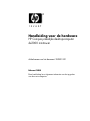 1
1
-
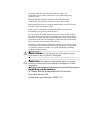 2
2
-
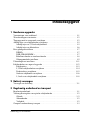 3
3
-
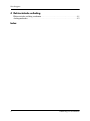 4
4
-
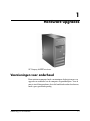 5
5
-
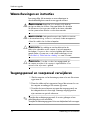 6
6
-
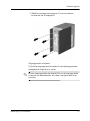 7
7
-
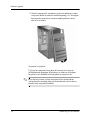 8
8
-
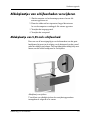 9
9
-
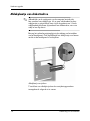 10
10
-
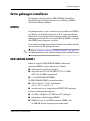 11
11
-
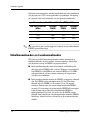 12
12
-
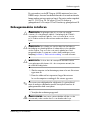 13
13
-
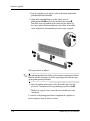 14
14
-
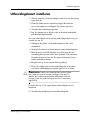 15
15
-
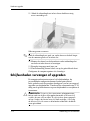 16
16
-
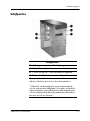 17
17
-
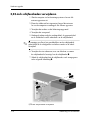 18
18
-
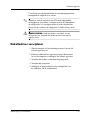 19
19
-
 20
20
-
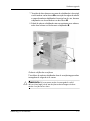 21
21
-
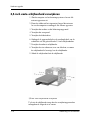 22
22
-
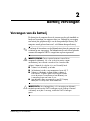 23
23
-
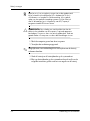 24
24
-
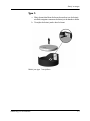 25
25
-
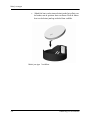 26
26
-
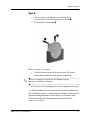 27
27
-
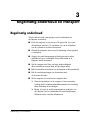 28
28
-
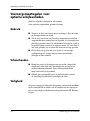 29
29
-
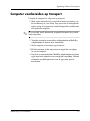 30
30
-
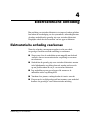 31
31
-
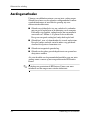 32
32
-
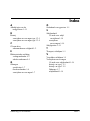 33
33
HP Compaq DX2000 de handleiding
- Type
- de handleiding
- Deze handleiding is ook geschikt voor
Gerelateerde papieren
-
HP Compaq d220 Microtower Desktop PC Referentie gids
-
HP Compaq dc5100 Small Form Factor PC Referentie gids
-
HP dx5150 Small Form Factor PC Referentie gids
-
HP Compaq dc5100 Microtower PC Referentie gids
-
HP Compaq dc5850 Small Form Factor PC Referentie gids
-
HP Compaq dx2450 Microtower PC Referentie gids
-
HP dx5150 Microtower PC Referentie gids
-
HP Compaq dc5850 Microtower PC Referentie gids
-
HP Compaq Pro 6305 Small Form Factor PC Referentie gids